A continuación les traigo un tutorial super sencillo donde les explicare como pueden deshabilitar OneDrive en Windows 11, esto por si no deseamos utilizar la opción del almacenamiento en la nube el cual viene por defecto en el sistema operativo donde al configurar nuestra cuenta en Windows 11 nos obliga a usar el sistema de almacenamiento en la nube. Pero si simplemente quieres guardar tus archivos localmente o prefieres utilizar otra opción en la nube, puedes quitar OneDrive de tu equipo siguiendo estos pasos.
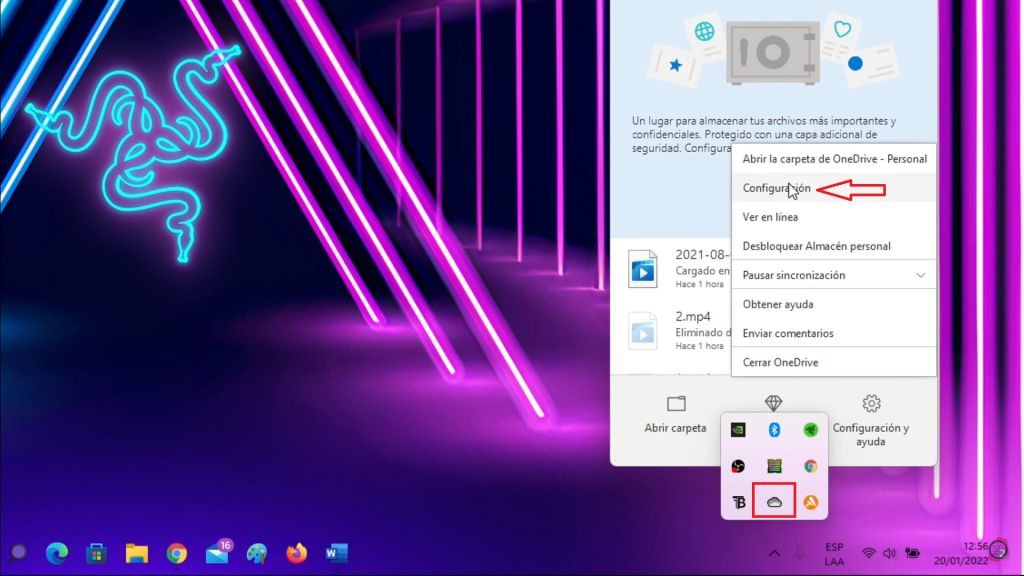
Lo primero que podemos intentar es con la configuración de OneDrive por si no queremos desinstalarlo, para esto nos dirigimos al icono de la barra de tareas damos click derecho sobre el icono de OneDrive y escogemos Configuración.
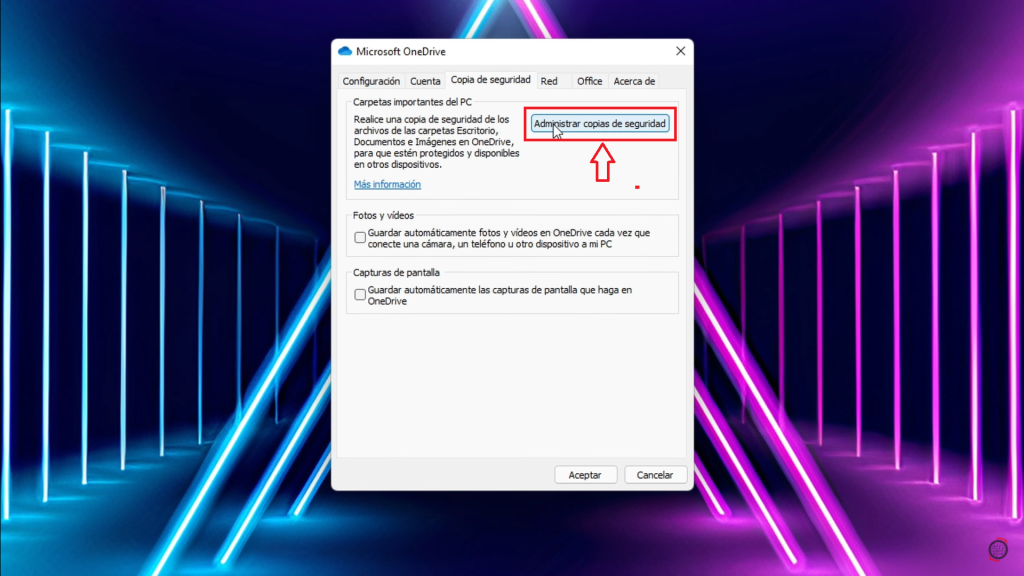
Se nos abrirá esta ventana, nos dirigimos a copia de seguridad y escogemos administrar copias de de seguridad.
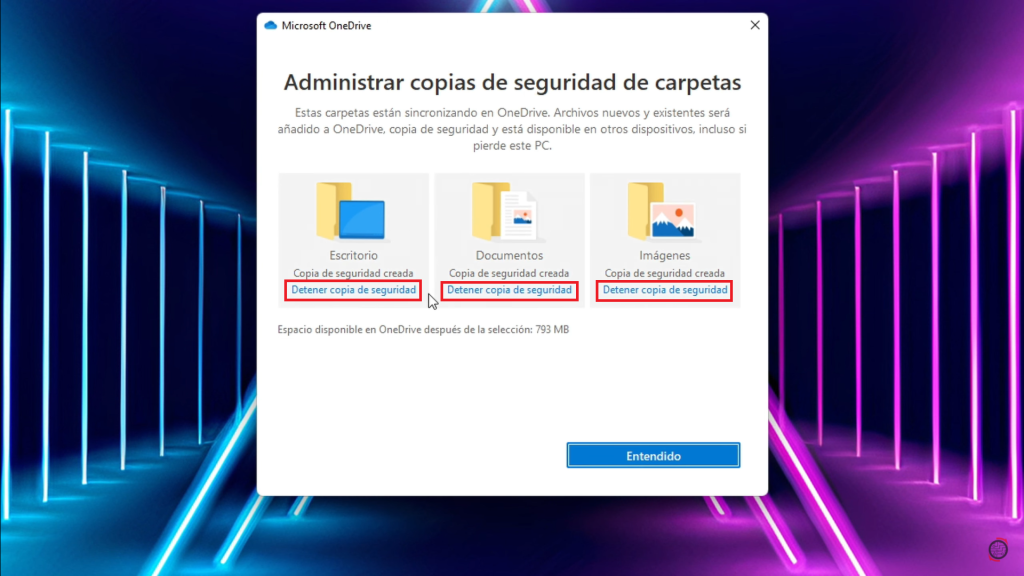
Acá podemos detener las copias de seguridad de las carpetas que vienen por defecto, tendremos que confirmar y repetir el mismo proceso con las demás carpetas.
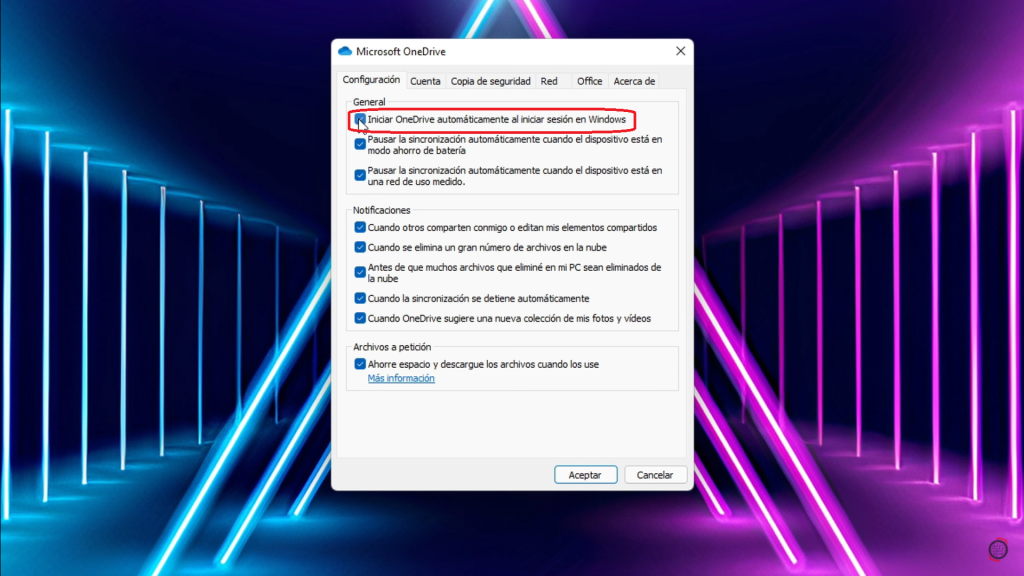
Regresamos a la pestaña de configuración y donde desmarcamos la opción de que automáticamente OneDrive se inicie al prender nuestro equipo, le damos en aceptar. Y al reiniciar ya no debería iniciar OneDrive en nuestro equipo.
Sin embargo OneDrive esta presente en la mayoría de partes del sistema operativo, específicamente en las aplicaciones de Microsoft, como por ejemplo si estuvieras trabajando algún documento en Word y deseas guardar los cambios la primera opción que te aparecerá para guardar es OneDrive, pero si queremos que se guarde por defecto localmente haremos lo siguiente:
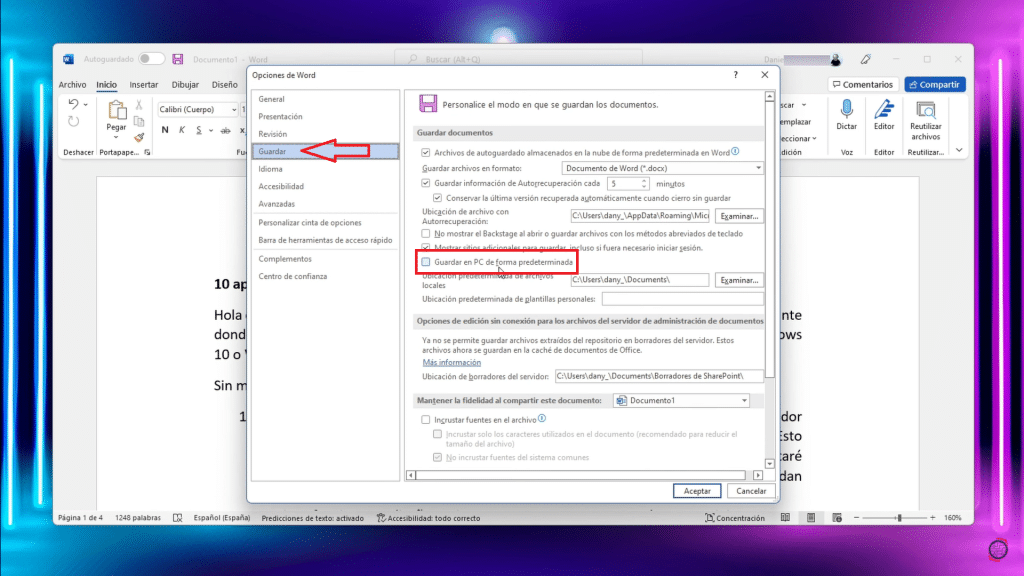
Nos vamos a opciones y en la ventana en la sección guardar marcamos la opción guardar en pc de forma predeterminada, le damos en aceptar y listo, ahora cuando le demos en guardar siempre nos muestre por defecto la opción para guardarlo localmente.
Otra opción que recomiendo intentar es desvincular tu cuenta de Microsoft de la configuración de OneDrive, al hacer esto no tendrás problemas con tu cuenta de Microsoft tampoco se borraran tus archivos que ya están guardados en la cuenta de OneDrive, simplemente al hacer esto ya no se te mostraran las ventanas emergentes de OneDrive al momento de guardar algún archivo. Para hacer esto haremos lo siguiente:

Nos vamos al icono de OneDrive y seleccionamos configuración.
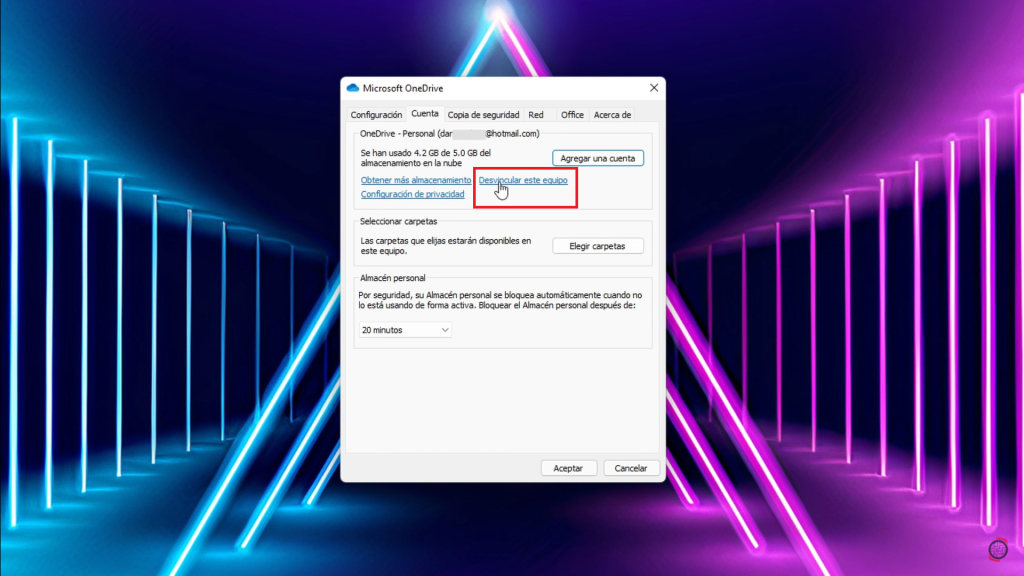
En la pestaña cuenta seleccionamos desvincular este equipo, nos pedirá confirmación y aceptamos y reiniciamos el equipo para aplicar los cambios.
Finalmente si ninguno de los otros métodos les funciona o quieren eliminar OneDrive pueden hacer lo siguiente:
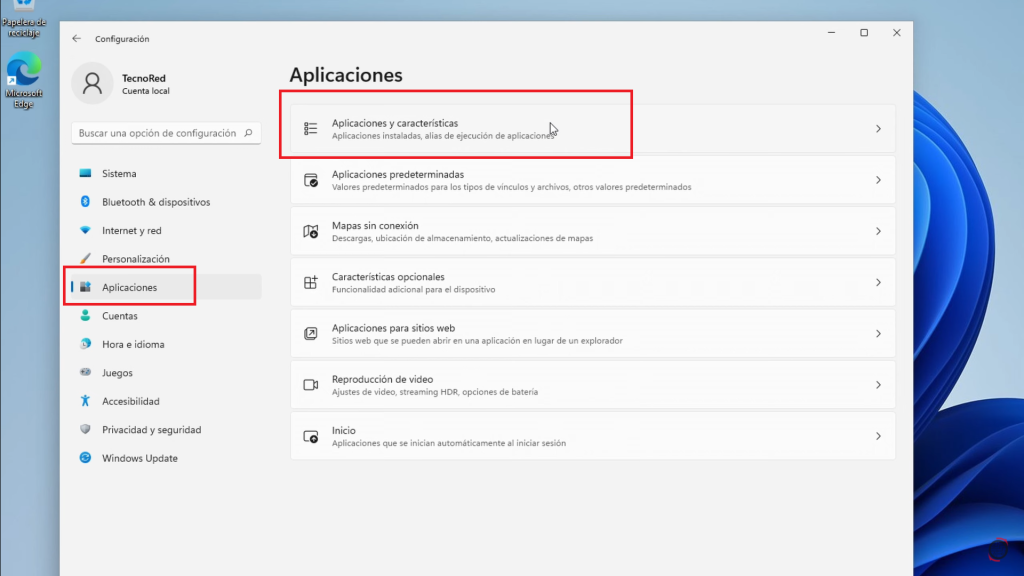
Nos vamos a configuración en la sección de aplicaciones escogemos aplicaciones y características.
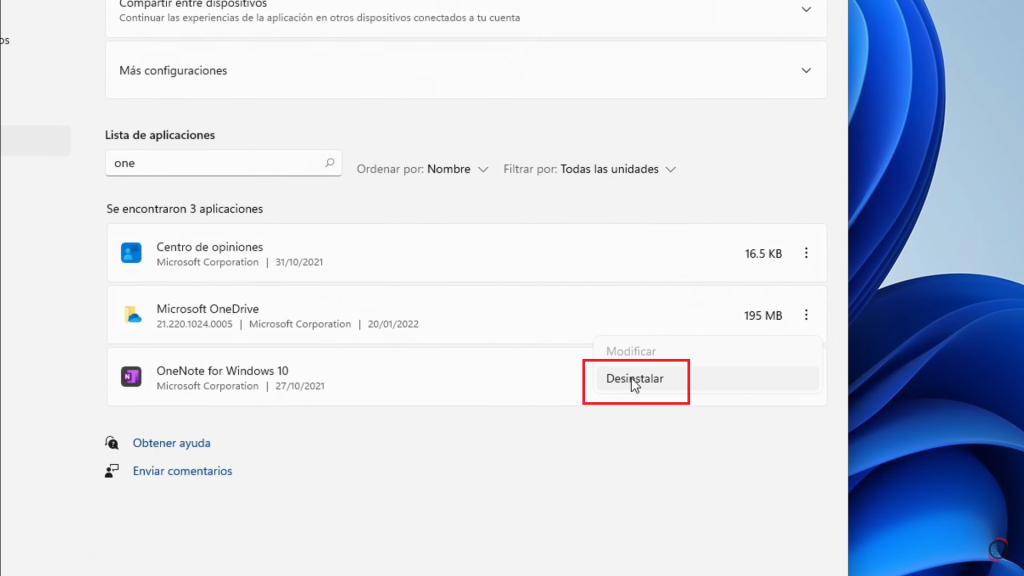
En la lista de aplicaciones buscamos OneDrive, damos click en los tres puntos y le seleccionamos desinstalar, nos pedirá confirmación y aceptamos. Una vez desinstalado reiniciamos el equipo para aplicar los cambios. Para acceder a los datos que guardemos en OneDrive lo podremos hacer por la pagina web.
Estas serian las formas de como podemos evitar guardar nuestros datos en OneDrive en Windows 11. Cualquier duda la responderé en los comentarios.